QA质量检测教程
进入QA检测工具
- 当你的游戏编辑好元数据,并上传好游戏工程.zip后,进入“使用QATool预览”来到QA工具界面。
QA视窗介绍
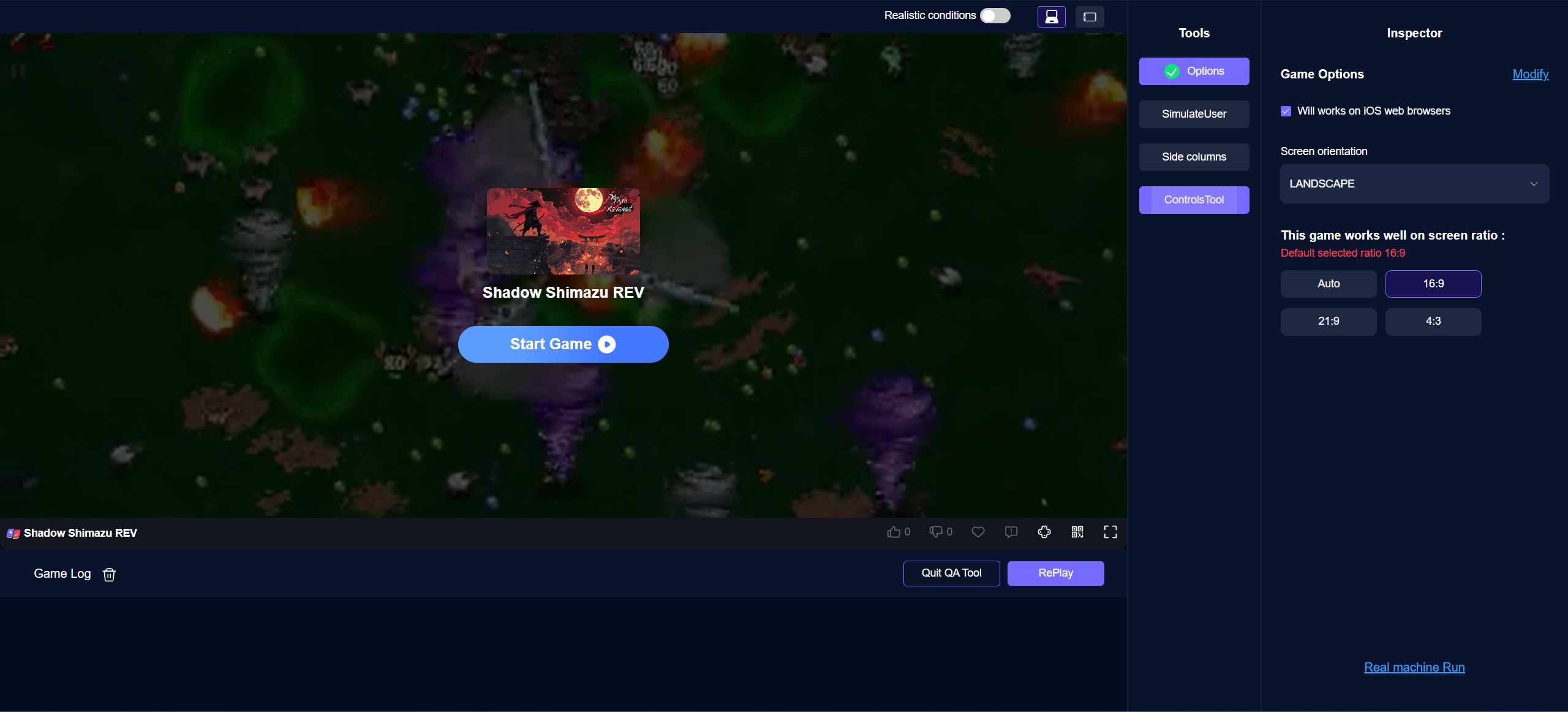
- 左边是游戏模拟运行视窗,它上方可以切换模拟PC端或移动端运行效果。
- 左下方是游戏SDK运行的打印日志。
- 右边是设置与测试项目。
工具菜单 - 选项
游戏设置,要修改设置需要点击右边的Modify按钮后才可修改。
- 若你的游戏不想支持在IOS设备运行,才可以取消“支持IOS浏览器”选项;
- 选择你的游戏运行时的屏幕方向:
- PORTRAIT:游戏仅支持竖屏。
- LANDSCAPE:游戏仅支持横屏。
- BOTH:游戏横屏和竖屏都能自适应。
- 游戏视频屏幕比例:
- 16:9 -> 建议默认使用这个比例.
- 21:9 -> 游戏两侧会有黑边,除非你的游戏是移动游戏,使用这个比例且没有做适配,否则建议不要勾选.
- 4:3 -> 老PC游戏或者怀旧 TV-Game 建议勾选.
- Auto -> 如果你的游戏可以从4:3适配到21:9(游戏设计的UI有支持锚点跟随屏幕拉伸的游戏),那么建议这个选项,用户体验效果最佳。
- 真机运行:点击此按钮显示QR二维码,使用手机扫码,可以在手机模拟运行效果。
工具菜单 - 模拟用户
- 如果你的游戏需要测试不同用户显示不同效果,或切换用户产生不同效果,你可以在开发者后台添加团队成员。则这里可以切换账号模拟不同用户运行游戏的效果。
- 真实环境模拟:勾选后使用真实用户验证的机制。
工具菜单 - 侧边栏
- 游戏显示正常的选项:由于平台可能检测不出游戏界面显示是否正常,如果你认为游戏确实显示正常,请选是。
- 下面,是SDK接入接口是否调用的验证测试。请在游戏中的游玩项目里面,触发这些接口。例如:如果你使用了广告接口。请在游戏中点击广告,检测广告接口是否已接通。
工具菜单 - 控制器工具
- 允许此工具前,请先开始游戏。在游戏允许过程中进行编辑。
- 选择控制器跟随屏幕缩放的方式:
- 按宽度:按你游戏的宽度拉伸去适配虚拟按钮最终的位置。
- 按高度:按你游戏的宽度拉伸去适配虚拟按钮最终的位置。
- 等比缩放:按你游戏的宽高比,等比例缩放去适配虚拟按钮最终位置。
PC适配移动端
- 如果你的游戏原本是PC端的游戏,移植到移动端,但是你不想为游戏单独做虚拟按键兼容。则使用这个工具。
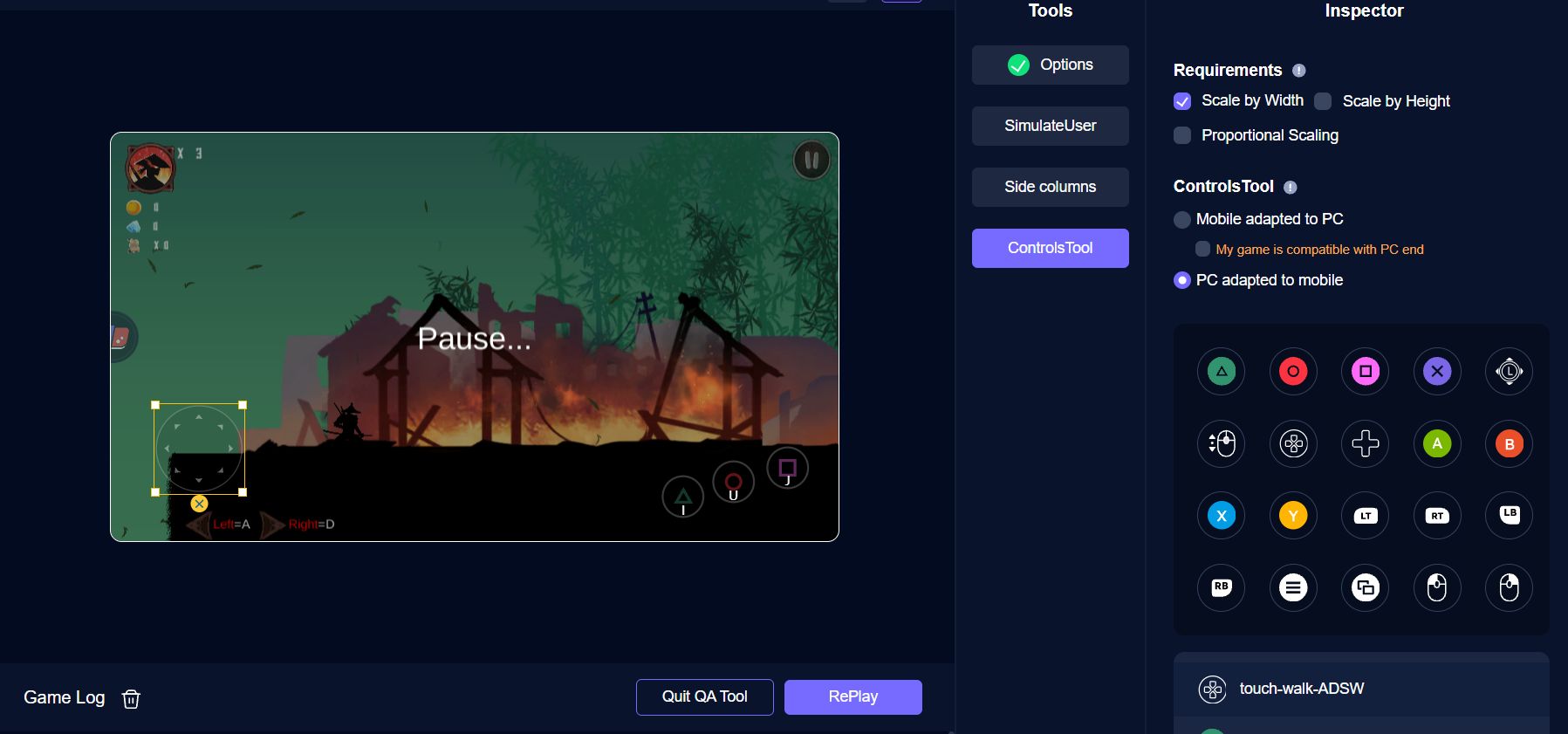
- 基础虚拟按钮:
- 点击(或者拖拽到游戏窗口)任意一个虚拟按钮,创建一个虚拟按钮。
- 此时可以输入键盘任意Key,则可以映射游戏中使用此键盘Key值的按下效果。
- 不可修改Key值的特殊按钮说明:
- 十字键:对应键盘↑←↓→的方向键键位,且支持同时按下相邻方向组合。
- 八方向键:对应键盘 WASD 键位,大部分游戏的移动都是用这个键盘key控制的。
- L摇杆:用来模拟一些FPS游戏中右摇杆鼠标瞄准的效果。使用它,玩家操作时,会模拟鼠标的位移效果。
- 滚轮:用来模拟鼠标滚轮操作的效果。
- 鼠标左键和右键:用来模拟按下鼠标左键、或右键的效果。
移动端适配PC
- 如果你的游戏原本是移动端的游戏,移植到PC端,但是你不想为游戏单独做键盘鼠标操作兼容。则使用这个工具。
- 请先确认,您的游戏自身是否可以兼容PC端:因为个别移动端游戏使用触摸事件而非点击事件;所以请先试运行在右边模拟运行游戏时,您游戏中 点击按钮,拖拽道具等操作原本没问题,则勾选此选项,如果默认在PC运行时就无法点击或拖拽,则不勾选。适配器会根据所选方式做好适配的处理。
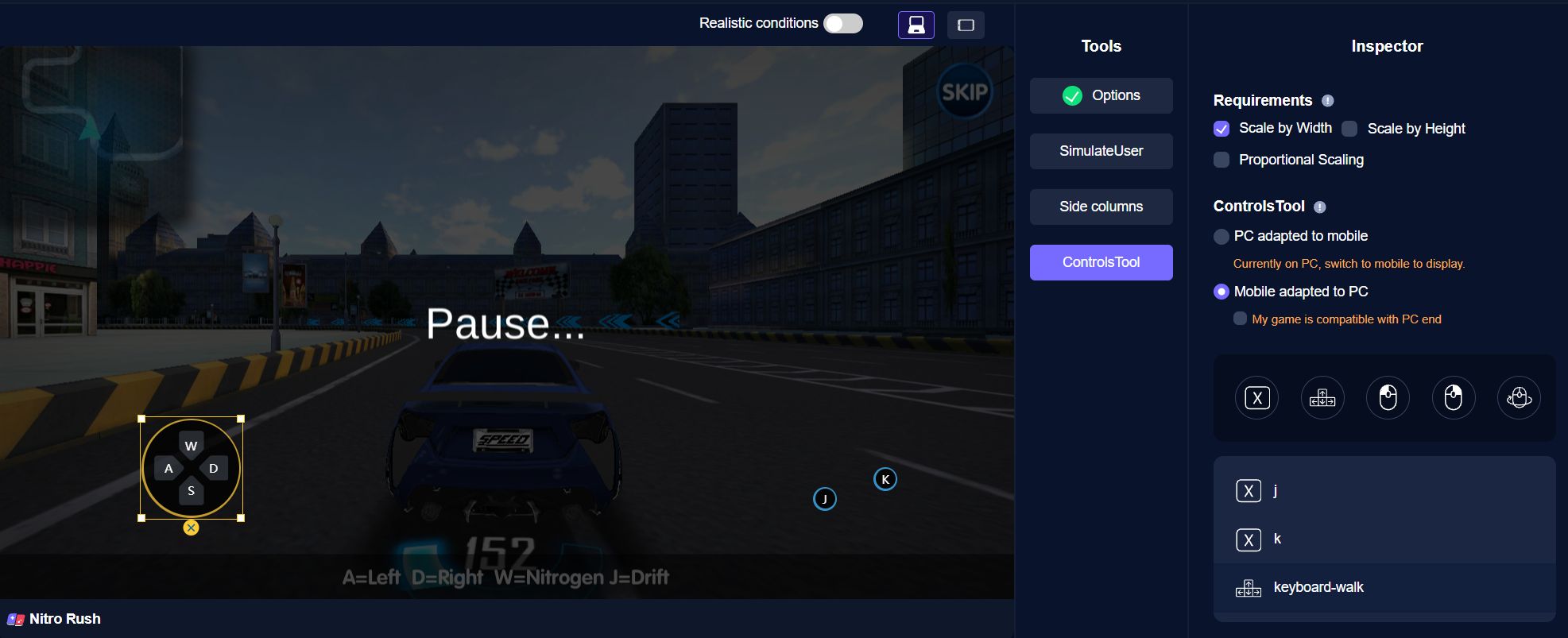
- 单击事件按键:可自定义任意键盘Key值。用户按下此键盘值,等同点击这个位置1次。
- 方向事件按键:可自定义4方向键盘Key值。并且支持同时按下相邻方向键。可用于覆盖移动端人物移动的虚拟摇杆。
- 鼠标左键/右键事件:用户点击鼠标左键/右键,触发摆放位置的1次点击。
- 鼠标转动视角事件:一些移动端的游戏会需要玩家拖动屏幕转动视角。将此圆圈覆盖在移动游戏通常控制(拖拽)平移或旋转视角位置。实现鼠标移动模拟视角平移/旋转。
- 注意,使用事件按键。需要较为精确的定位到你原本移动端游戏中UI按钮/触控区域的位置。
适配器参数
定位组件:显示当前屏幕位置,您可以单独调整这个“按键”的位置,以及轴线跟随锚点的位置。 输入描述:请务必对这个按钮进行至少英文描述。说明这个按钮,在游戏中用来干嘛(例如:R键按下开枪);若你的游戏支持多种语言,请给按键说明也同样添加这些语言。
其他注意事项:
- Unity中,需使用SDK默认配置参数,这样可以确保SDK自动在游戏失去焦点时,游戏自动暂停、播放广告时自动关闭声音。除非你自己有别的处理静音和暂停的机制。
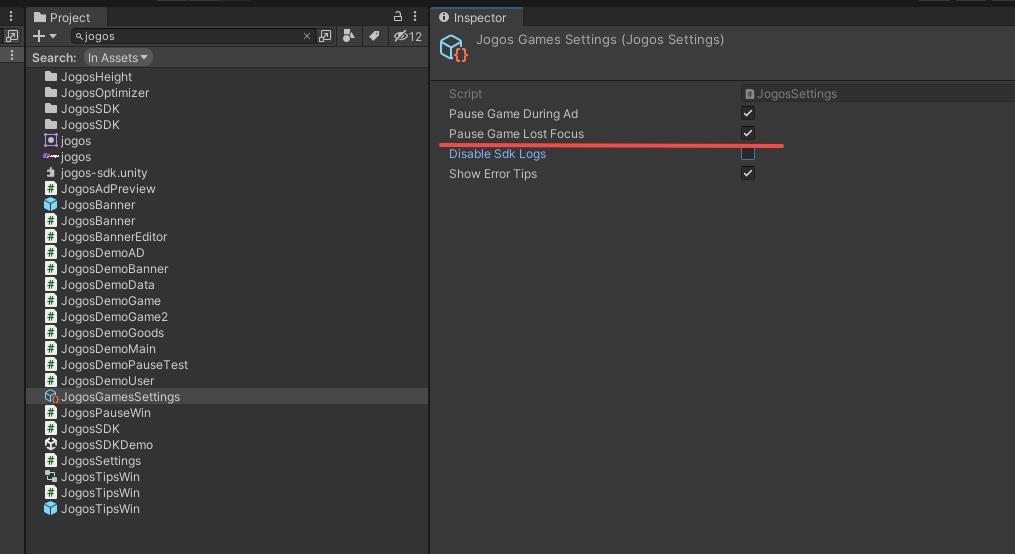
- Cocos中,使用最新SDK,在游戏失去焦点、播放广告时会自动暂停游戏且静音。
- 其他引擎中,需要开发者在调用“游戏停止”游戏接口时处理游戏真实时间暂停,并给游戏静音。并且,在调用“游戏开始”时,回复游戏中真实时间允许和恢复声音效果。